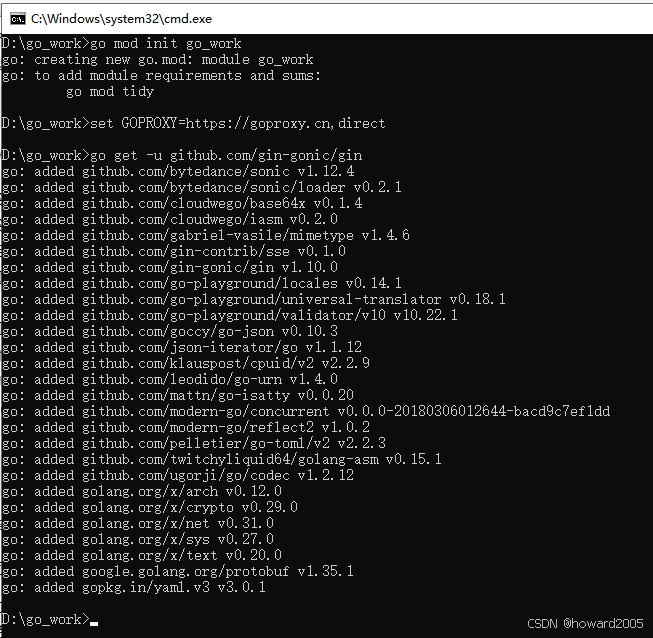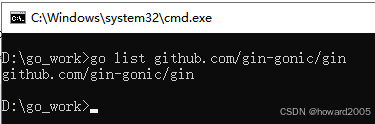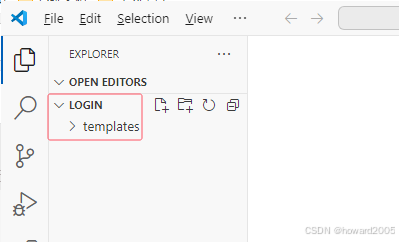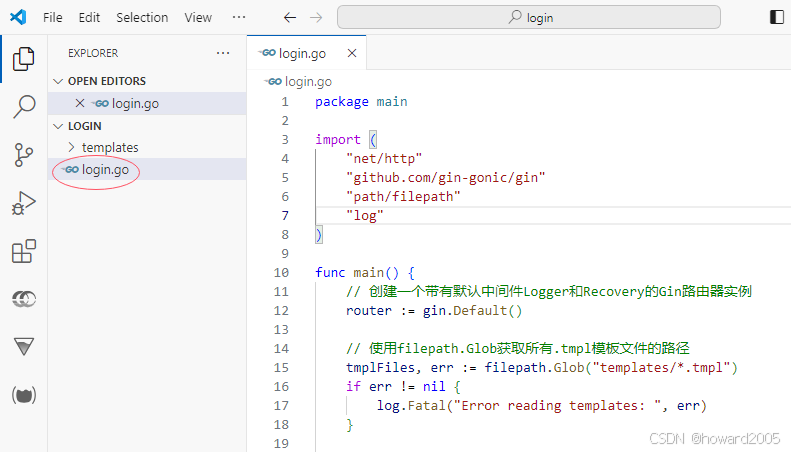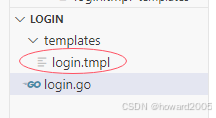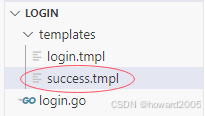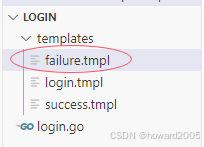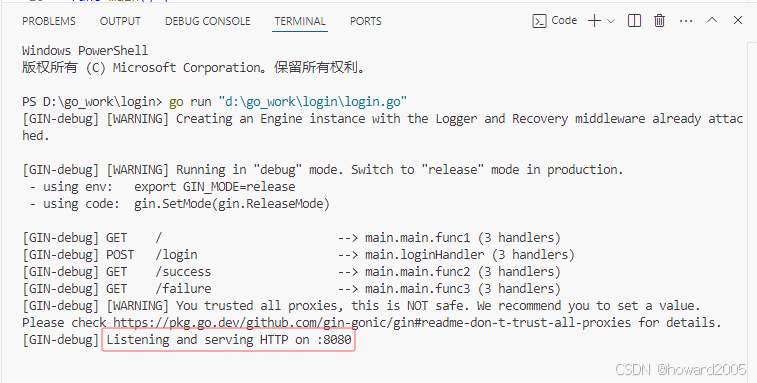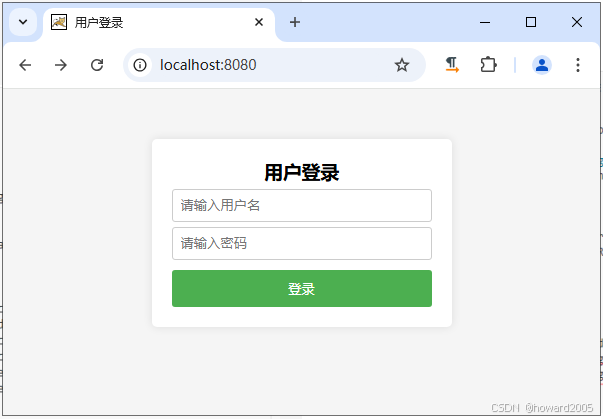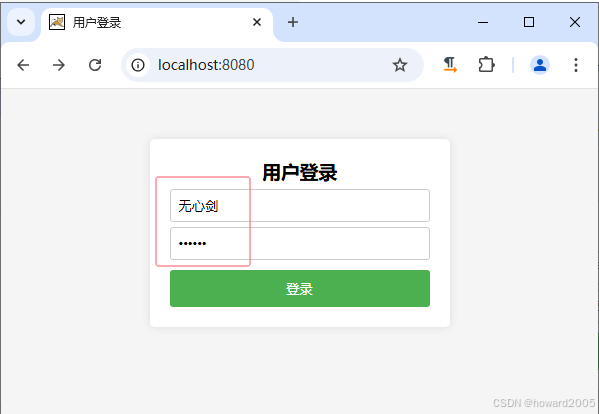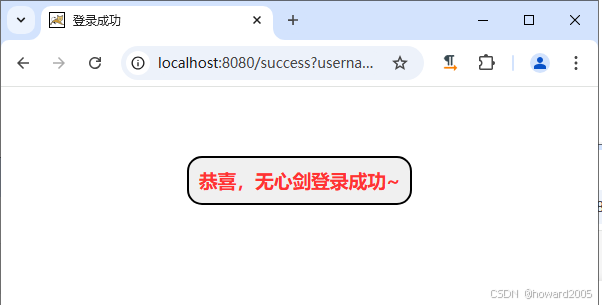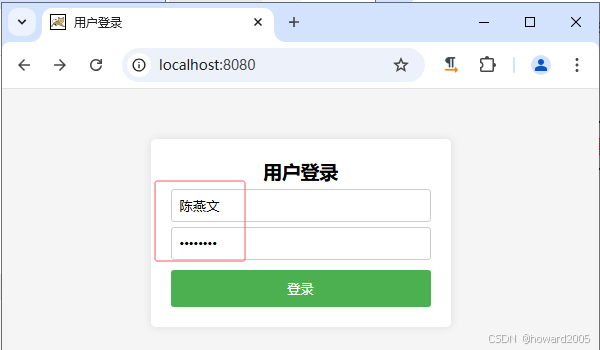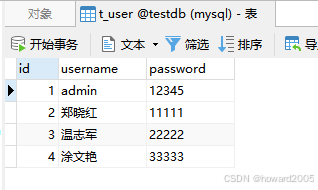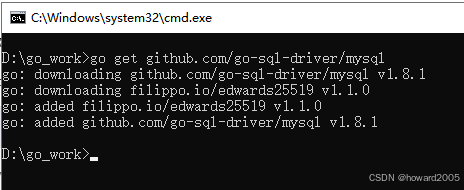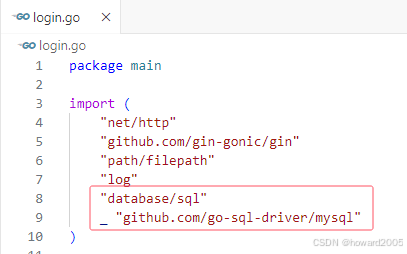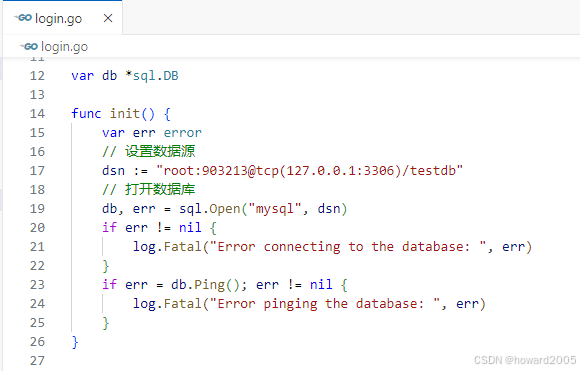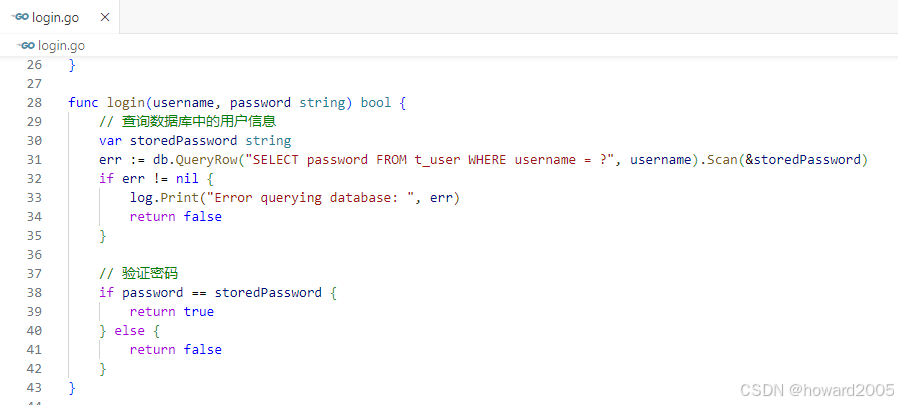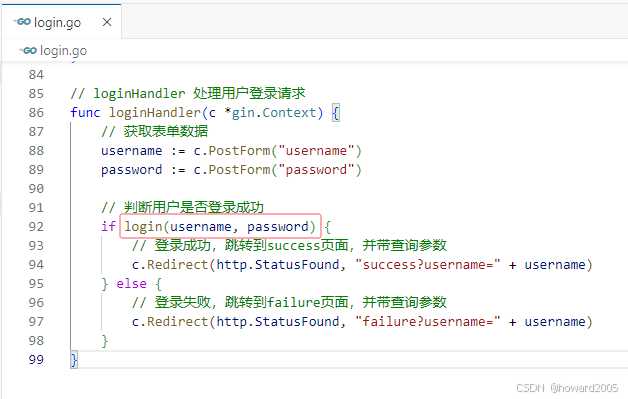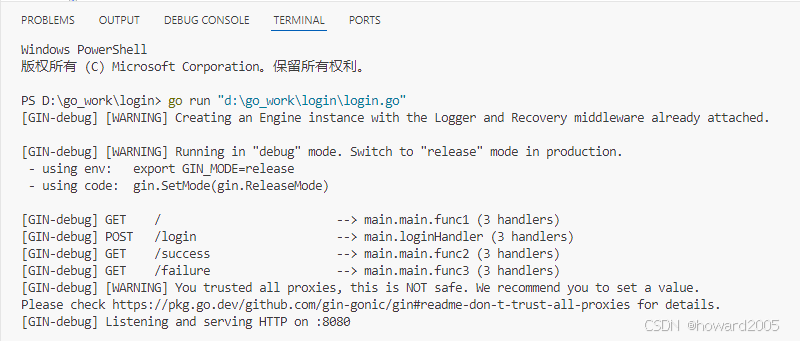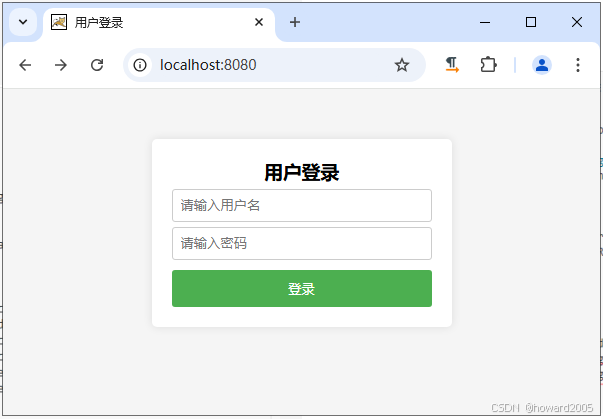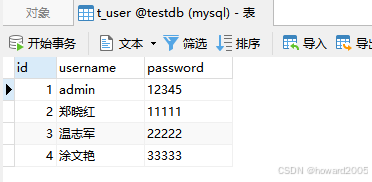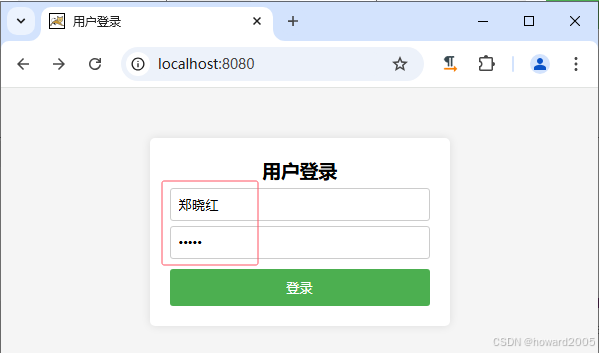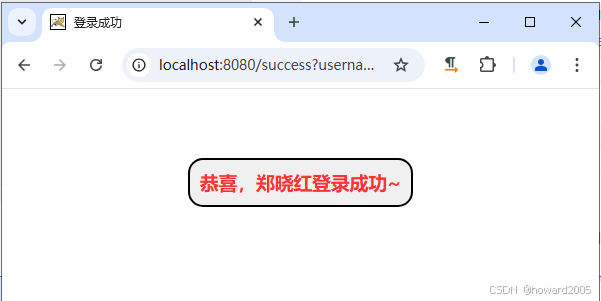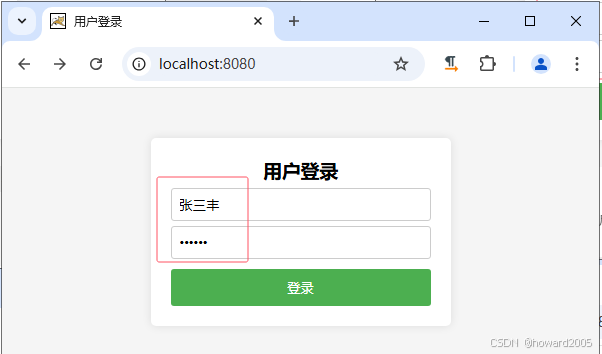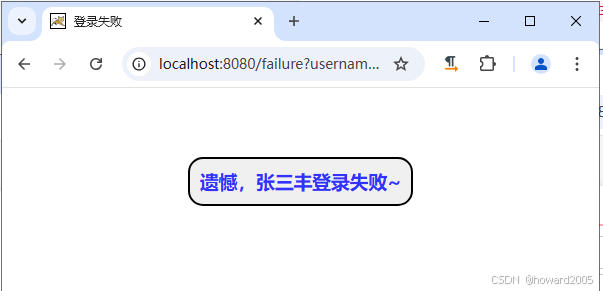文章目录
- 1. Go语言Web框架
-
- 2. 实现用户登录功能
- 2.1 创建项目目录
- 2.2 打开项目目录
- 2.3 创建登录Go程序
- 2.4 创建模板页面
- 2.4.1 登录页面
- 2.4.2 登录成功页面
- 2.4.3 登录失败页面
- 3. 测试用户登录项目
- 3.1 运行登录主程序
- 3.2 访问登录页面
- 3.3 演示登录成功
- 3.4 演示登录失败
- 4. 改进版 —— 引入数据库
- 4.1 创建数据与表
- 4.2 安装数据库驱动
- 4.3 修改登录Go程序
- 4.3.1 导入数据库相关包
- 4.3.2 创建初始化函数
- 4.3.3 创建登录函数
- 4.3.4 修改登录处理器函数
- 4.4 测试用户登录项目
- 4.4.1 运行登录Go程序
- 4.4.2 访问登录页面
- 4.4.3 演示登录成功
- 4.4.4 演示登录失败
- 5. 实战总结
1. Go语言Web框架
1.1 框架比较
- Gin框架以其高性能和简洁的API设计而闻名,适合构建RESTful API和Web应用。Echo框架则提供了更多的中间件支持和更灵活的路由配置。Beego框架则提供了一个全功能的解决方案,包括ORM、缓存、日志等。
1.2 安装Gin框架
- 执行命令:
go get -u github.com/gin-gonic/gin
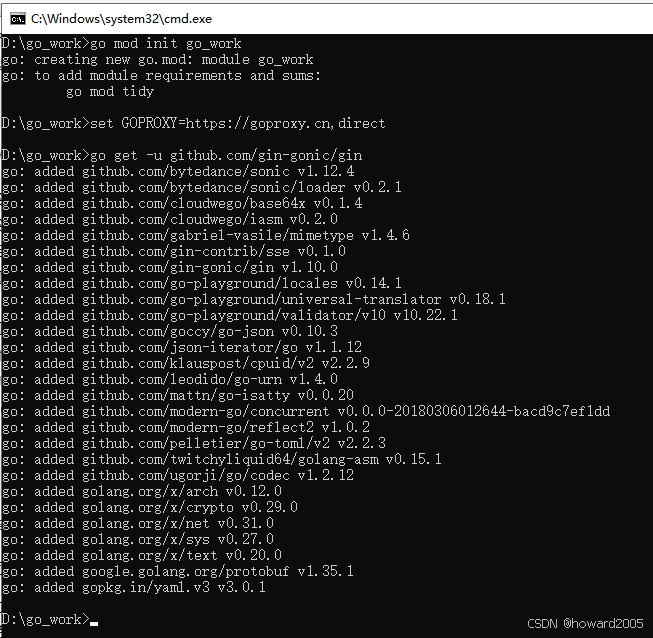
- 查看是否安装成功,执行命令:
go list github.com/gin-gonic/gin
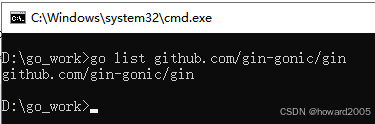
2. 实现用户登录功能
2.1 创建项目目录
- 在
go_work里创建login目录,然后在login里创建templates

2.2 打开项目目录
- 在VsCode里打开
login目录
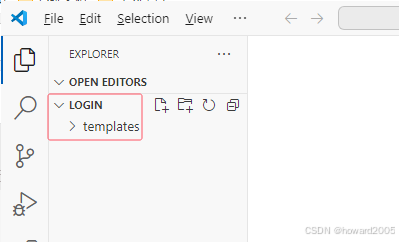
2.3 创建登录Go程序
- 在
login目录里创建login.go
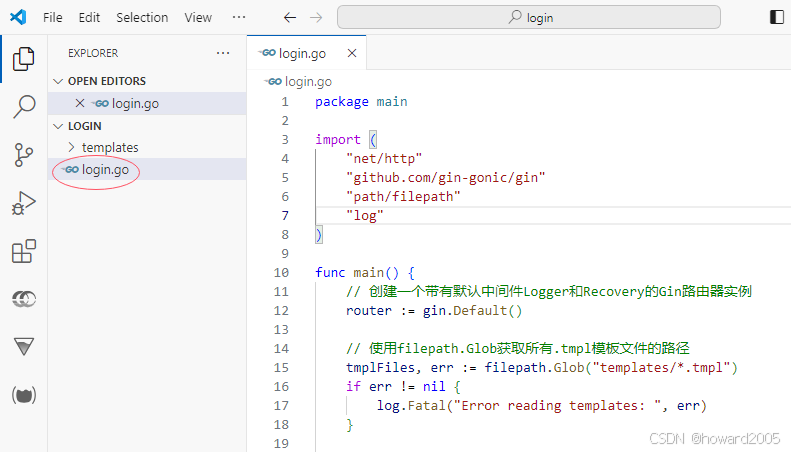
package mainimport ("net/http""github.com/gin-gonic/gin""path/filepath" "log"
)func main() {router := gin.Default() tmplFiles, err := filepath.Glob("templates/*.tmpl")if err != nil {log.Fatal("Error reading templates: ", err)}router.LoadHTMLFiles(tmplFiles...) router.GET("/", func(c *gin.Context) {c.HTML(http.StatusOK, "login.tmpl", nil)})router.POST("/login", loginHandler)router.GET("/success", func(c *gin.Context) {username := c.Query("username")c.HTML(http.StatusOK, "success.tmpl", gin.H{"username": username})})router.GET("/failure", func(c *gin.Context) {username := c.Query("username")c.HTML(http.StatusOK, "failure.tmpl", gin.H{"username": username})})router.Run(":8080")
}
func loginHandler(c *gin.Context) {username := c.PostForm("username")password := c.PostForm("password")if username == "无心剑" && password == "903213" { c.Redirect(http.StatusFound, "success?username=" + username)} else {c.Redirect(http.StatusFound, "failure?username=" + username)}
}
- 代码说明:这段Go代码使用Gin框架创建了一个简单的Web服务器,用于处理用户登录,并根据登录结果重定向到成功或失败页面。服务器在8080端口启动,提供三个路由:根路由(“/”)显示登录页面,“/login"处理登录逻辑,”/success"和"/failure"分别显示登录成功和失败的信息。登录成功后,用户名作为查询参数传递给成功页面的模板,失败页面同理。使用
filepath.Glob获取所有模板文件并加载,模板文件存放在templates目录下。登录验证逻辑假设用户名为"无心剑",密码为"903213"。
2.4 创建模板页面
2.4.1 登录页面
- 在
templates里创建login.tmpl文件
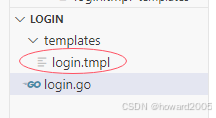
<html><head><meta charset="UTF-8"><meta name="viewport" content="width=device-width, initial-scale=1.0"><title>用户登录</title><style>* {margin: 0;padding: 0;box-sizing: border-box;}body {font-family: Arial, sans-serif;background-color: #f5f5f5;}.container {max-width: 300px;margin: 50px auto;background-color: #ffffff;padding: 20px;border-radius: 5px;box-shadow: 0px 0px 10px rgba(0, 0, 0, 0.1);}h3 {text-align: center;}form {display: flex;flex-direction: column;}label {margin-top: 10px;}input[type="text"],input[type="password"] {width: 100%;padding: 8px;margin-top: 5px;border: 1px solid #ccc;border-radius: 3px;}button {width: 100%;padding: 10px;margin-top: 10px;background-color: #4CAF50;color: white;border: none;border-radius: 3px;cursor: pointer;}button:hover {background-color: #45a049;} </style></head><body><div class="container"><h3>用户登录</h3><form action="login" method="POST"><input type="text" id="username" name="username" required placeholder="请输入用户名"><input type="password" id="password" name="password" required placeholder="请输入密码"><button type="submit">登录</button> </form></div></body>
</html>
2.4.2 登录成功页面
- 在
templates里创建success.tmpl文件
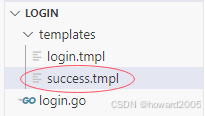
<html><head><title>登录成功</title><style>.framed {border: 2px solid #000; border-radius: 15px; padding: 10px; width: fit-content; background-color: #f0f0f0; color: #f33; display: inline-block; }.centered {text-align: center; margin-top: 50px; margin-bottom: 50px; }</style></head><body><div class="centered"><h3 class="framed">恭喜,{{ .username }}登录成功~</h3></div></body>
</html>
2.4.3 登录失败页面
- 在
templates里创建failure.tmpl文件
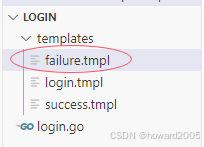
<html><head><title>登录失败</title><style>.framed {border: 2px solid #000; border-radius: 15px; padding: 10px; width: fit-content; background-color: #f0f0f0; color: #33f; display: inline-block; }.centered {text-align: center; margin-top: 50px; margin-bottom: 50px; }</style></head><body><div class="centered"><h3 class="framed">遗憾,{{ .username }}登录失败~</h3></div></body>
</html>
3. 测试用户登录项目
3.1 运行登录主程序
- 运行
login.go程序
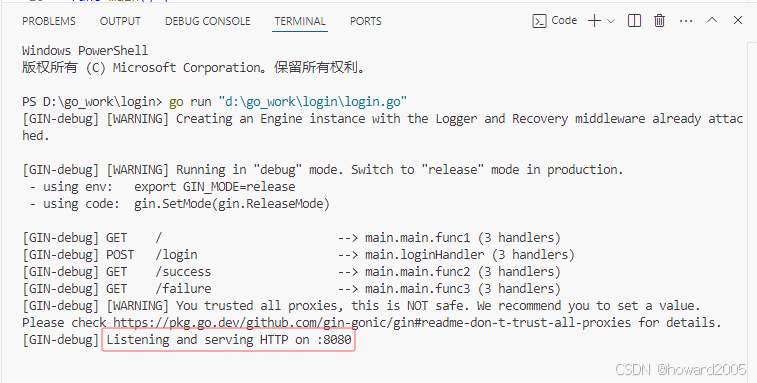
3.2 访问登录页面
- 访问
http://localhost:8080/
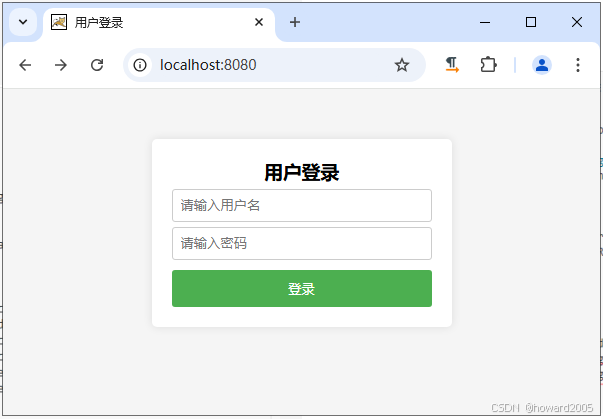
3.3 演示登录成功
- 输入正确的用户名和密码
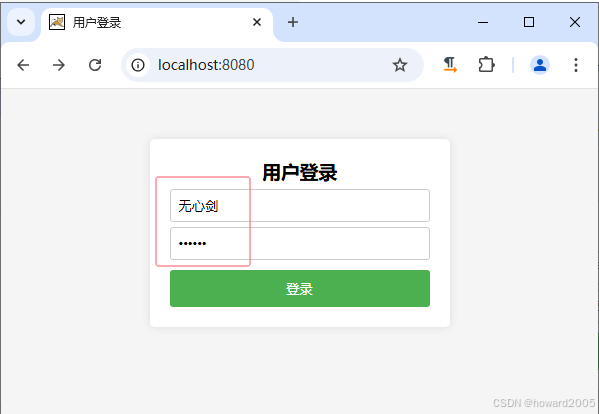
- 单击【登录】按钮,跳转到登录成功页面
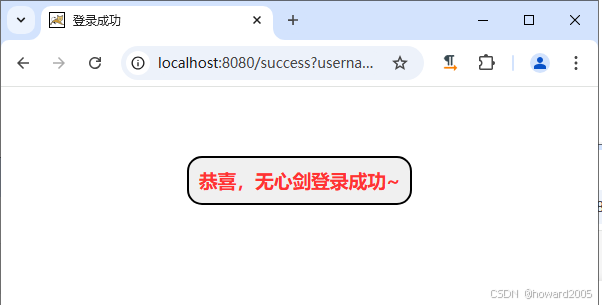
3.4 演示登录失败
- 输入错误的用户名或密码
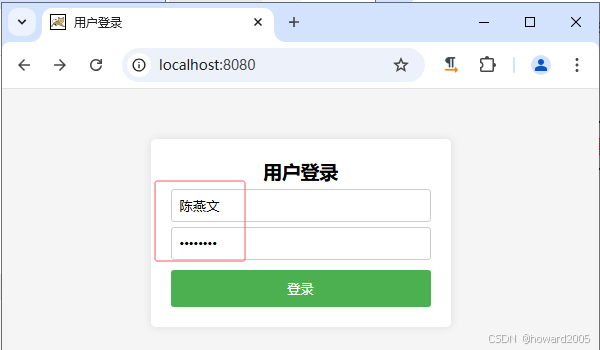
- 单击【登录】按钮,跳转到登录失败页面

4. 改进版 —— 引入数据库
4.1 创建数据与表
- 数据库
testdb与表t_user
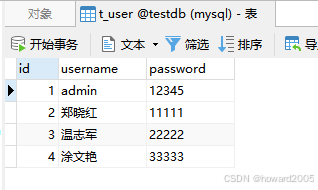
4.2 安装数据库驱动
- 执行命令:
go get -u github.com/go-sql-driver/mysql
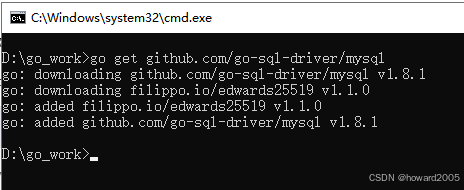
4.3 修改登录Go程序
4.3.1 导入数据库相关包
- 导入
"database/sql"和_ "github.com/go-sql-driver/mysql"
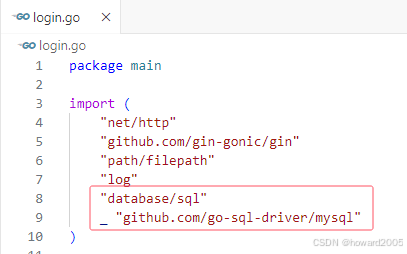
- 代码说明:“database/sql” 是Go标准库的一部分,用于数据库操作。而 _ “github.com/go-sql-driver/mysql” 这行代码的意思是导入 github.com/go-sql-driver/mysql 包,但不直接使用它的任何公开API。这样做的目的是让该包在程序启动时自动执行它的 init 函数。
4.3.2 创建初始化函数
- 创建
init()函数
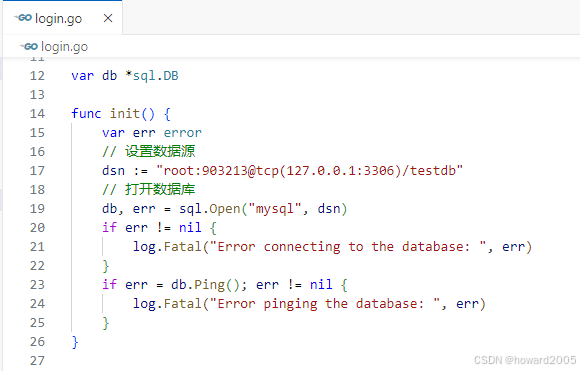
var db *sql.DBfunc init() {var err errordsn := "root:903213@tcp(127.0.0.1:3306)/testdb"db, err = sql.Open("mysql", dsn)if err != nil {log.Fatal("Error connecting to the database: ", err)}if err = db.Ping(); err != nil {log.Fatal("Error pinging the database: ", err)}
}
- 代码说明:这段代码初始化一个全局的
*sql.DB数据库连接对象。init函数在程序启动时自动执行,用于设置数据库数据源(DSN),并尝试打开和测试数据库连接。如果连接失败,程序将记录错误并终止执行。这里使用的DSN包含了用户名、密码、地址和数据库名。确保在运行前数据库服务已启动,并且DSN配置正确。
4.3.3 创建登录函数
- 创建
login()函数
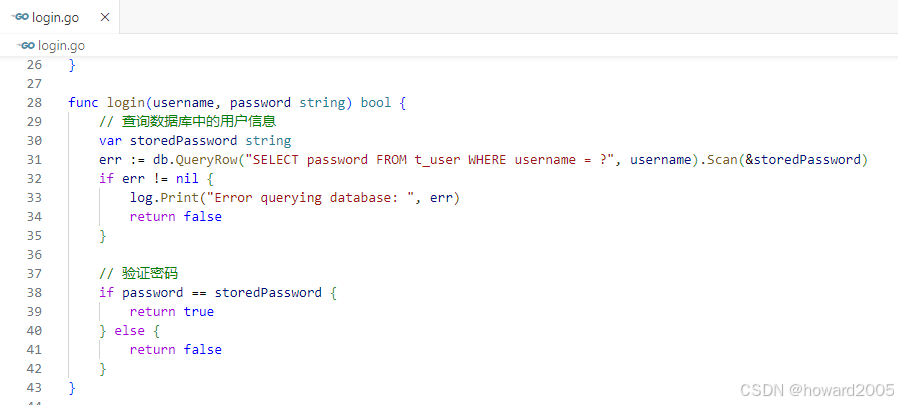
func login(username, password string) bool {var storedPassword stringerr := db.QueryRow("SELECT password FROM t_user WHERE username = ?", username).Scan(&storedPassword)if err != nil {log.Print("Error querying database: ", err) return false}if password == storedPassword {return true} else {return false}
}
4.3.4 修改登录处理器函数
- 修改
loginHandler()函数代码
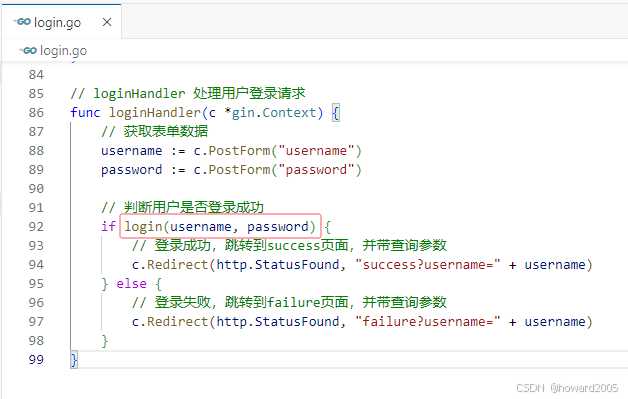
4.4 测试用户登录项目
4.4.1 运行登录Go程序
- 运行
login.go程序
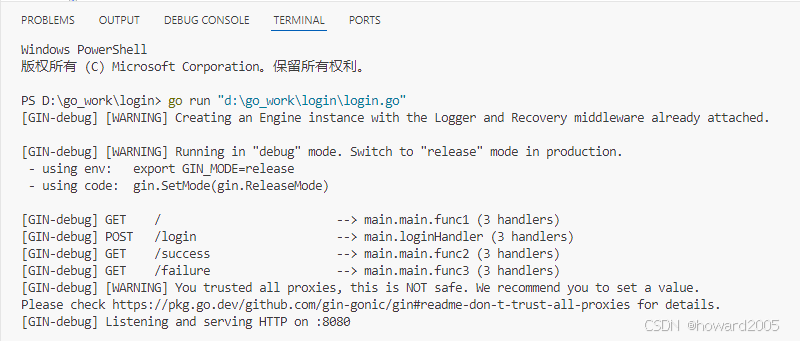
4.4.2 访问登录页面
- 访问
http://localhost:8080/
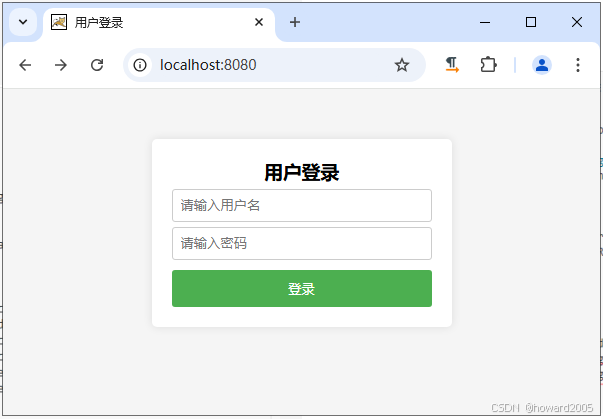
4.4.3 演示登录成功
- 查看用户表
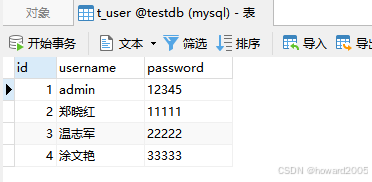
- 输入第二个用户信息:
郑晓红和11111
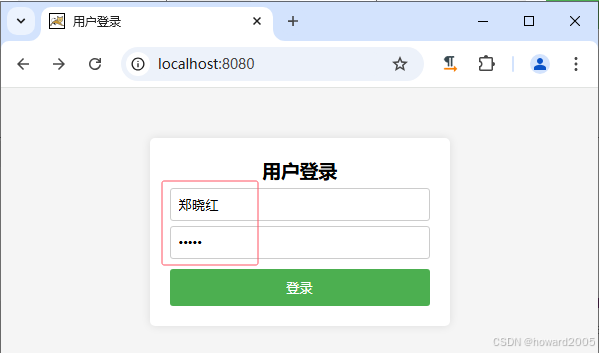
- 单击【登录】按钮,跳转到登录成功页面
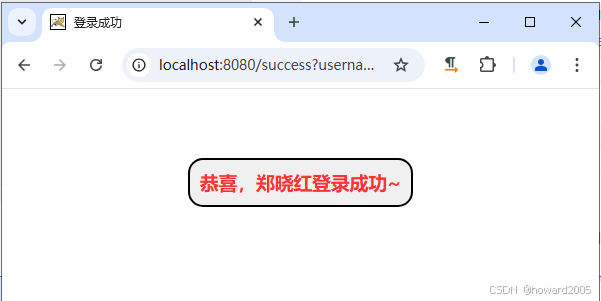
4.4.4 演示登录失败
- 输入错误的用户名或密码:
张三丰和123456
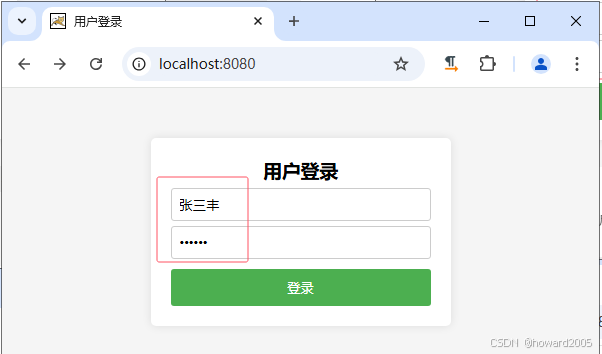
- 单击【登录】按钮,跳转到登录失败页面
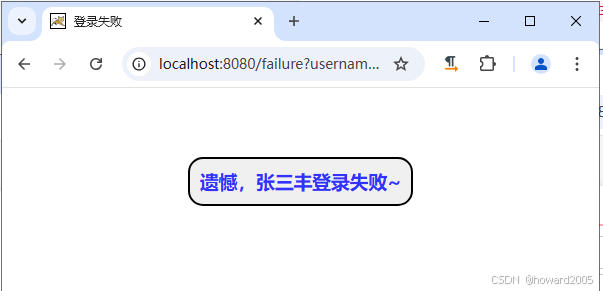
5. 实战总结
- 在本次实战项目中,我们成功地使用Go语言的Gin框架开发了一个具有数据库支持的用户登录系统。通过初始化项目结构、编写后端逻辑、设计前端页面,我们实现了一个完整的Web应用。我们学习了如何使用Gin框架处理HTTP请求、如何连接MySQL数据库以及如何使用模板渲染页面。此外,我们还掌握了如何通过查询参数在不同的页面间传递数据。这个项目不仅加深了我们对Web开发的理解,也锻炼了我们解决实际问题的能力。通过测试不同的登录场景,我们验证了系统的功能性和健壮性。总的来说,这是一个提高编程技能和学习新知识的宝贵经验。